Jak opravit nefunkčnost efektu hloubky na iOS 16
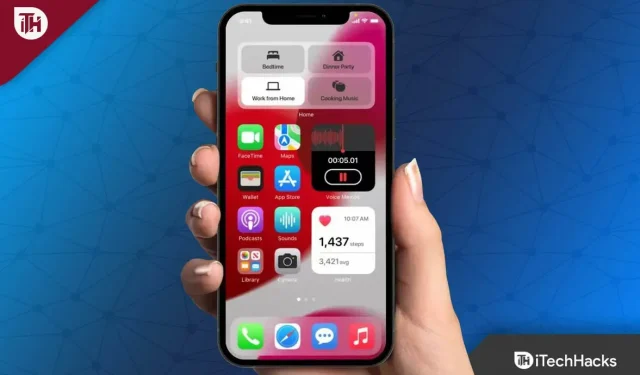
Nová tapeta zamykací obrazovky společnosti Apple s efektem hloubky je jednou z nejpoutavějších změn uživatelského rozhraní iOS 16. Pomocí této funkce může uživatel nastavit pozadí, které vytváří dojem hloubky tím, že mezi popředí a pozadí vloží hodiny zamykací obrazovky.
Obrazovka zámku iPhone vypadá krásně, protože hodiny jsou trochu skryté v popředí. Ale protože iOS 16 byl nedávno vydán, může chvíli trvat, než se stane uživatelsky přívětivým, a to je hlavní důvod, proč někteří uživatelé nemohou používat funkci hloubkového efektu.
To nás vybízí k tomu, abychom vám poskytli průvodce, který vám řekne, jak používat Efekt hloubky na iOS 16. Pokud tedy chcete znát nějaké snadné způsoby, jak povolit a používat Efekt hloubky na svém novém zařízení iOS 16, ne nezapomeňte si přečíst návod. do konce.
Obsah:
- 1 Jaký je hloubkový efekt v iOS 16?
- 2 Jak vytvořit a používat vlastní hloubkový efekt na iOS 16
- 3 Jak používat astronomickou tapetu na zamykací obrazovce iOS 16?
- 4 často kladené otázky
Co je hloubkový efekt v iOS 16?
Na zamykací obrazovce Apple efekt hloubky plynule umístí předmět fotografie dopředu. Tato funkce možná nezní moc, ale váš iPhone díky ní vynikne, když jej vezmete do ruky pokaždé, když jej použijete. Pokud tedy nevíte, jak používat efekt hloubky na iOS 16, podívejte se na průvodce níže.
Jak vytvořit a používat svůj vlastní hloubkový efekt na iOS 16
Asi vás nepřekvapí, že některé tapety nepracují s hloubkovými efekty. Vlastní tapeta vyžaduje fotografii s jasně odlišným zaostřeným objektem. Je jedno, jestli je to člověk nebo věc, to je jedno. Nemusíte však fotit portrét s rozmazaným pozadím.
Také mějte na paměti, že vlastní tapeta se zvětší, když je povolen zámek obrazovky. Zní dobře? Věřte mi, že použití efektu hloubky na iOS 16 je lepší, než si myslíte.
Zde jsou kroky k použití efektu hloubky na iOS 16:
- Nejprve stiskněte a podržte zamykací obrazovku.
- Poté stisknutím tlačítka + přidejte novou tapetu nebo přizpůsobte zamykací obrazovku.

- Uvidíte obrazovku překrývající galerii tapet obrazovky uzamčení.
K vytvoření tapety s hloubkovým efektem budete potřebovat fotografii, která podporuje vrstvení. Ne všechny fotografie podporují vrstvení. Vrstvený efekt je kompatibilní pouze s fotografiemi, které zahrnují lidi, domácí mazlíčky nebo oblohu. Bez ohledu na to je vždy šance, že to nebude fungovat. Problém nastane, pokud je objekt na fotografii příliš vysoký, příliš nízký nebo příliš zakrývá hodiny na fotografii.
Je také důležité poznamenat, že efekt hloubky nevyžaduje portrétní fotografii, jak si mnoho lidí myslí. Při použití efektu portrétu na iPhonu objekt často zakrývá příliš velkou část hodin, což znemožňuje fungování efektu hloubky.
- Poté můžete klepnout na možnost Fotografie v Galerii tapet a vybrat fotografii z galerie.
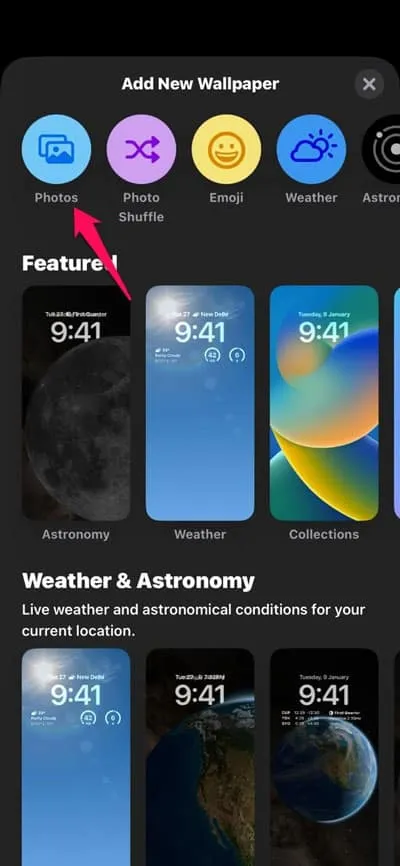
- Řekněme, že chcete dokončit nastavení zamykací obrazovky jedním z doporučení z kategorie Oblíbené vybrané systémem iOS. V tomto případě si můžete buď vybrat fotografii z kategorie, nebo pořídit vlastní fotografii. Kromě toho si můžete vybrat tapetu podle jiné kategorie, jako jsou Fotografie, Lidé nebo Alba.
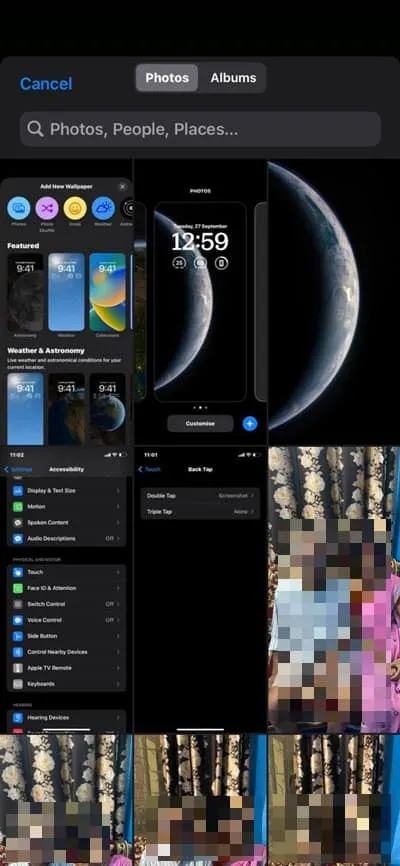
- Chcete-li vybrat fotografii, klepněte na ni.
Ve většině případů, pokud je fotografie kompatibilní s efektem hloubky, automaticky se zobrazí vedle hodin. Je však možné, že některé snímky začnou při změně polohy vykazovat efekt hloubky.
Objekt můžete změnit tak, že jej oddálíte, pokud je příliš vysoký, aby příliš neblokoval hodiny. Zvětšení navíc usnadňuje překrytí objektu, který je na hodinkách příliš nízko.
Fotografii můžete přibližovat a oddalovat otevřením a zavřením obrazovky. Po přiblížení fotografie zkuste upravit objekt vpředu.
Jak používat astronomickou tapetu na zamykací obrazovce iOS 16?
Několik tapet astronomie, hrdosti a sbírek v galerii tapet podporuje hloubkový efekt, který můžete nastavit jako efektovou tapetu z galerie. Nicméně za to,
- Nejprve přejděte do sekce „Počasí “ nebo „ Astronomie“.
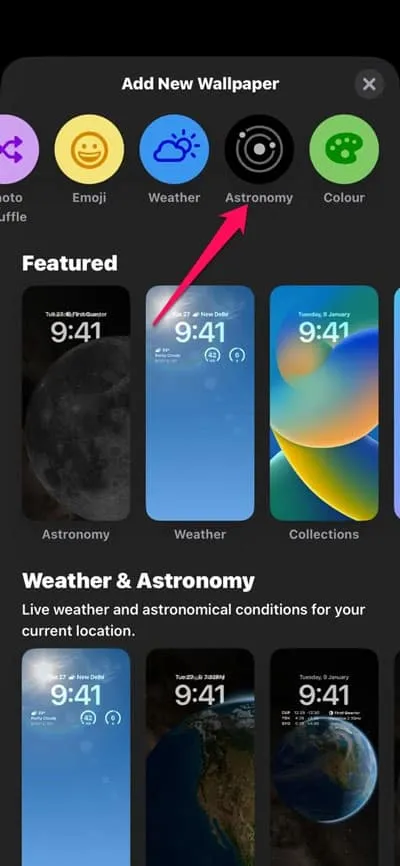
- Poté vyberte tapetu Země nebo Měsíc před hodinami.
- Mějte však na paměti, že pokud má tapeta widgety pod hodinami, efekt hloubky nebude fungovat. Pokud tedy uvidíte widget, stačí kliknout na obdélník a upravit jej. Poté kliknutím na tlačítko „-“ na každém widgetu je odstraňte.
- Efekt hloubky se automaticky zapne, jakmile na zamykací obrazovce nezůstanou žádné widgety.
- Poté klikněte na tlačítko „Přidat“ v pravém horním rohu obrazovky.
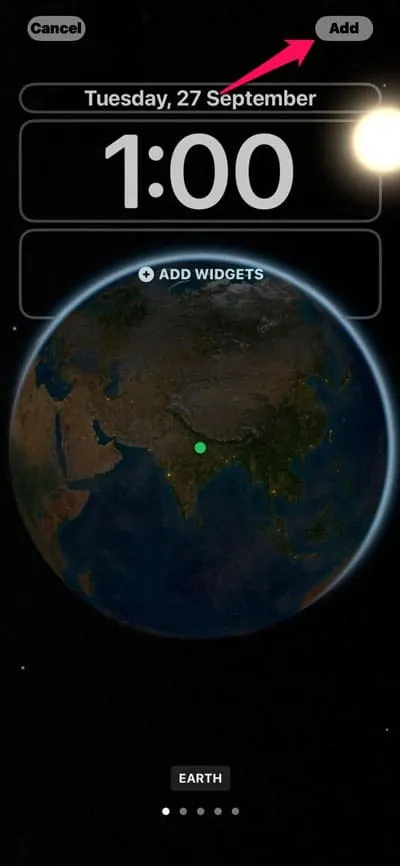
- Nyní stačí kliknout na „Nastavit jako tapetu“ nebo „Přizpůsobit domovskou obrazovku“ podle vašich potřeb a změnit zámek a domovskou obrazovku.
A co víc, neuvidíte objekt domovské obrazovky před vašimi aplikacemi, pokud není zapnutý efekt hloubky. Můžete také zakázat efekt hloubky u tapet, které jej podporují. V pravém dolním rohu klikněte na nabídku se třemi tečkami. Poté kliknutím na Depth Effect zrušte zaškrtnutí.
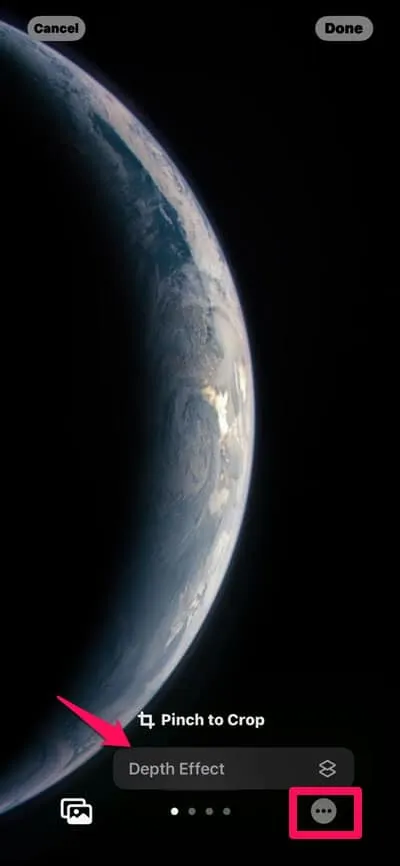
FAQ
Proč můj hloubkový efekt nefunguje?
Není třeba kontrolovat, zda tapeta podporuje Depth Effect, protože v tomto případě bude automaticky povolena. V pravém dolním rohu klepněte na ikonu nabídky se třemi tečkami a zapněte tuto funkci. Pokud tapeta tuto funkci nepodporuje, nebudete ji moci povolit.
Co je posuvník ovládání hloubky na iPhonu?
Pomocí posuvníku Ovládání hloubky můžete upravit rozostření pozadí u fotografií v režimu na výšku. V režimu celé obrazovky se můžete dotknout jakékoli portrétní fotografie. Kromě toho můžete upravit hloubku stisknutím tlačítka Upravit hloubku umístěného v horní části obrazovky. Pod obrázkem je posuvník. Chcete-li změnit efekt rozostření, posuňte posuvník doleva nebo doprava. Poté uložte změny kliknutím na Hotovo .
Udělejte si inventuru | Hloubkový efekt na iOS 16
Zde je tedy návod, jak využít efekt hloubky na zařízeních se systémem iOS 16. Doufáme, že vám tento návod pomohl. Můžete se však vyjádřit níže a dejte nám vědět, pokud máte další dotazy nebo dotazy k tomuto tématu.



Napsat komentář